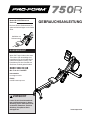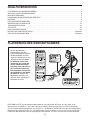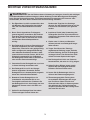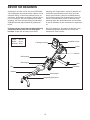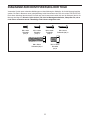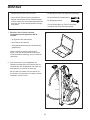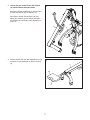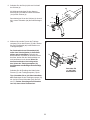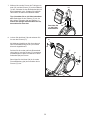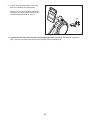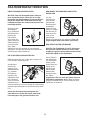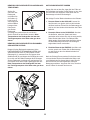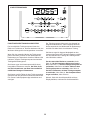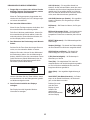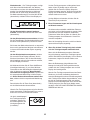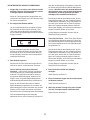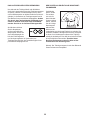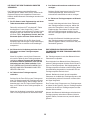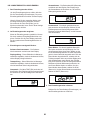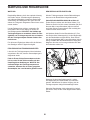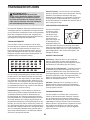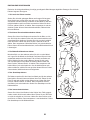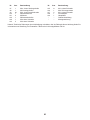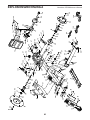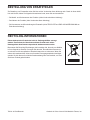Aufkleber mit
Seriennummer
GEBRAUCHSANLEITUNG
Modell-Nr. PFEVRW41019.0
Serien-Nr.
Notieren Sie die Seriennummer für
späteres Nachschlagen an der Stelle
oben.
iconeurope.com
VORSICHT
Lesen Sie alle Vorsichtsmaßnah-
men und Anweisungen in dieser
Anleitung, bevor Sie dieses Gerät
verwenden. Bewahren Sie diese
Anleitung für späteres Nach-
schlagen auf.
KUNDENDIENST
Wenn Sie Fragen haben oder wenn
Teile fehlen oder beschädigt sind,
kontaktieren Sie den Kundendienst
(siehe Informationen unten), oder
kontaktieren Sie das Geschäft, wo
Sie dieses Produkt gekauft haben.
0800 589 09 88
Mo.–Fr. 8:00–17:00 MEZ
Internetseite:
iconsupport.eu/de
E-Mail:

2
PLATZIERUNG DES WARNAUFKLEBERS
INHALTSVERZEICHNIS
Die hier abgebildeten
Warnaufkleber sind dem
Produkt beigefügt. Bringen Sie
die Warnaufkleber über den
englischen Warnungen an den
gezeigten Stellen an. Sollte
ein Aufkleber fehlen oder
unleserlich sein, sehen Sie
auf der Vorderseite dieser
Anleitung nach und beantra-
gen Sie einen kostenlosen
Ersatzaufkleber. Bringen Sie
den Aufkleber an der gezeig-
ten Stelle an. Hinweis: Die
abgebildeten Aufkleber ent-
sprechen nicht unbedingt der
tatsächlichen Größe.
PLATZIERUNG DES WARNAUFKLEBERS .......................................................2
WICHTIGE VORSICHTSMASSNAHMEN. . . . . . . . . . . . . . . . . . . . . . . . . . . . . . . . . . . . . . . . . . . . . . . . . . . . . . . . .3
BEVOR SIE BEGINNEN ......................................................................4
DIAGRAMM ZUR IDENTIFIZIERUNG DER TEILE ..................................................5
MONTAGE. . . . . . . . . . . . . . . . . . . . . . . . . . . . . . . . . . . . . . . . . . . . . . . . . . . . . . . . . . . . . . . . . . . . . . . . . . . . . . . . .6
DAS RUDERGERÄT BENUTZEN. . . . . . . . . . . . . . . . . . . . . . . . . . . . . . . . . . . . . . . . . . . . . . . . . . . . . . . . . . . . . . 11
WARTUNG UND FEHLERSUCHE .............................................................21
TRAININGSRICHTLINIEN ...................................................................22
TEILELISTE. . . . . . . . . . . . . . . . . . . . . . . . . . . . . . . . . . . . . . . . . . . . . . . . . . . . . . . . . . . . . . . . . . . . . . . . . . . . . . .24
EXPLOSIONSZEICHNUNG ..................................................................26
BESTELLUNG VON ERSATZTEILEN ....................................................Rückseite
RECYCLING-INFORMATIONEN ........................................................Rückseite
PROFORM und IFIT sind eingetragene Warenzeichen von ICON Health & Fitness, Inc. App Store ist ein
Warenzeichen von Apple Inc., das in den USA und in anderen Ländern eingetragen ist. Android und Google
Play sind eingetragene Warenzeichen von Google LLC. Die Bluetooth
®
Wortmarke und Logos sind eingetragene
Warenzeichen von Bluetooth SIG, Inc. und werden unter Lizenz verwendet. IOS ist in den USA und in anderen
Ländern ein Warenzeichen oder ein eingetragenes Warenzeichen von Cisco und wird unter Lizenz verwendet.

3
WICHTIGE VORSICHTSMASSNAHMEN
WARNUNG: Um das Risiko schwerer Verletzung zu verringern, lesen Sie alle wichtigen
Vorsichtsmaßnahmen und Anweisungen in dieser Anleitung und alle Warnungen am Rudergerät,
bevor Sie das Rudergerät benutzen. ICON übernimmt keine Verantwortung für Personen- oder
Sachschäden, die durch dieses Produkt oder seine Benutzung entstehen.
1. Der Eigentümer ist dafür verantwortlich, dass
alle Benutzer des Rudergeräts hinreichend
über alle Vorsichtsmaßnahmen informiert
sind.
2. Bevor Sie mit irgendeinem Trainingspro-
gramm beginnen, konsultieren Sie zunächst
Ihren Arzt. Dies ist besonders für Personen
über 35 Jahre oder für Personen mit vorher
existierenden Gesundheitsproblemen
wichtig.
3. Das Rudergerät ist nicht zur Verwendung von
Personen vorgesehen, die über verminderte
körperliche, sensorische oder geistige Fähig-
keiten verfügen oder mangelnde Erfahrung
oder fehlendes Verständnis besitzen, außer
es wurde ihnen von einer Person, die für ihre
Sicherheit verantwortlich ist, die Nutzung
des Rudergeräts erklärt oder sie werden von
einer solchen Person beaufsichtigt.
4. Verwenden Sie das Rudergerät nur so, wie es
in dieser Anleitung beschrieben wird.
5. Das Rudergerät ist nur für den Hausge-
brauch vorgesehen. Verwenden Sie das
Rudergerät nicht in kommerziellem, angemie-
tetem oder institutionellem Rahmen.
6. Bewahren Sie das Rudergerät nur im
Innenbereich auf und halten Sie es von
Feuchtigkeit und Staub fern. Platzieren Sie
das Rudergerät nicht in eine Garage, auf eine
überdachte Terrasse oder in die Nähe von
Wasser.
7. Stellen Sie das Rudergerät auf eine ebene
Fläche und legen Sie zum Schutz des
Bodens oder Teppichs eine Unterlage
darunter. Um das Rudergerät herum soll ein
Freiraum von mindestens 0,6 m gelassen
werden.
8. Inspizieren Sie bei jeder Verwendung des
Rudergeräts alle seine Teile und ziehen sie
richtig nach. Abgenutzte Teile müssen sofort
ersetzt werden.
9. Kinder unter 16 Jahren und Haustiere
müssen jederzeit vom Rudergerät fernge-
halten werden.
10. Tragen Sie während des Trainings
angemessene Kleidung; tragen Sie keine
zu weite Kleidung, die sich im Rudergerät
verfangen könnte. Zum Schutz Ihrer Füße
sollten Sie immer Sportschuhe tragen.
11. Das Rudergerät soll nicht von Personen
benutzt werden, die mehr als 115 kg wiegen.
12. Halten Sie Ihren Rücken immer gerade,
während Sie das Rudergerät benutzen.
Krümmen Sie Ihren Rücken nicht.
13. Lassen Sie die Ruderstange nicht los,
während der Riemen ausgezogen ist.
14. Überanstrengung beim Training kann
zu ernsthaften Verletzungen oder sogar
zum Tod führen. Wenn Sie sich einer
Ohnmacht nahe fühlen, in Atemnot geraten
oder während des Trainings Schmerzen
verspüren, beenden Sie das Training sofort
und ruhen Sie sich aus.

4
Vielen Dank, dass Sie sich für das neue PROFORM
®
750 R Rudergerät entschieden haben. Rudern ist eine
wirksame Übung, um das Herz-Kreislauf-System zu
verbessern, die Ausdauer zu erhöhen und den Körper
in Form zu bringen. Das 750 R Rudergerät ist dafür
ausgelegt, Sie diese wirksame Übung mit häuslicher
Zugänglichkeit und Abgeschiedenheit genießen zu
lassen.
Zu Ihrem eigenen Vorteil lesen Sie diese Anleitung
aufmerksam durch, bevor Sie das Rudergerät
benutzen. Sollten Sie nach dem Lesen dieser
Anleitung noch Fragen haben, sehen Sie bitte auf der
Vorderseite dieser Anleitung nach. Damit wir Ihnen
besser helfen können, halten Sie die Modellnummer
und die Seriennummer des Produkts bereit, bevor Sie
mit uns in Kontakt treten. Auf der Vorderseite dieser
Anleitung nden Sie die Modellnummer und die Stelle,
an der der Aufkleber mit der Seriennummer angebracht
ist.
Bevor Sie weiterlesen, überprüfen Sie bitte die unten-
stehende Abbildung und machen Sie sich mit den
beschrifteten Teilen vertraut.
Klappstellung sklemme
Schienengriff
Rahmengriff
Rad
Fußstütze
Sitz
Schiene
Ruderstange
BEVOR SIE BEGINNEN
Länge: 221 cm
Breite: 56 cm
Gewicht: 48 kg
Riemen
Knauf
Trainingscomputer
Verstellbarer Hals

5
DIAGRAMM ZUR IDENTIFIZIERUNG DER TEILE
Verwenden Sie die unten stehenden Abbildungen zur Identizierung der Kleinteile, die für die Montage benötigt
werden. Die Zahl in Klammern unter jeder Abbildung ist die Kennnummer des Teils, die mit der TEILELISTE am
Ende dieser Anleitung übereinstimmt. Die Zahl nach der Kennnummer bezieht sich auf die Stückzahl, die für die
Montage benötigt wird. Hinweis: Sollte sich ein Teil nicht im Montagesatz benden, überprüfen Sie, ob es
nicht schon vormontiert wurde. Überzählige Teile könnten mitgeliefert sein.
M8 x 35mm
Schraube (82)–4
M10 x 14mm
Schraube
(61)–2
M4 x 19mm
Schraube (69)–2
M4 x 16mm
Schraube
(68)–2
M4 x 8mm
Schraube
(104)–2
M4 x 12mm
Schraube
(105)–4

6
• Die Montage erfordert zwei Personen.
• Legen Sie alle Teile auf einen freigeräumten
Bereich und entfernen Sie die Verpackungsma-
terialien. Werfen Sie die Verpackungsmaterialien
nicht weg, bis Sie alle Montageschritte durchge-
führt haben.
• Die Montage erfordert die folgenden Werkzeuge:
Ein Kreuzschlitz-Schraubendreher
Ein Rollgabelschlüssel
Um ein Beschädigen der Teile zu vermeiden,
verwenden Sie keine Elektrowerkzeuge.
MONTAGE
2. Falls Versandrohre (nicht abgebildet) am
Rudergerät angebracht sind, entfernen Sie die
Versandrohre und die Metallteile, mit denen sie
befestigt sind, und werfen Sie alles weg.
Mit der Hilfe einer zweiten Person ziehen Sie
die Schiene (2) nach außen und drehen Sie den
Stabilisator (3) nach unten.
2
3
1
2
1. Besuchen Sie mit Ihrem Computer
iconsupport.eu und registrieren Sie Ihr
Produkt.
• Ihr Eigentum wird dokumentiert
• Ihre Garantie wird aktiviert
• Vorzugskundenbetreuung wird im Bedarfsfall
gewährleistet
Hinweis: Wenn Sie keinen Internetzugriff
haben, rufen Sie den Kundendienst an (siehe
Vorderseite dieser Anleitung), um Ihr Produkt zu
registrieren.

7
3. Lassen Sie eine zweite Person die Schiene
(2) während dieses Schrittes halten.
Befestigen Sie den Stabilisator (3) mit zwei M10
x 14mm Schrauben (61) am Rahmen (1).
Dann halten Sie den Schienengriff (34) fest,
ziehen die Schiene (2) nach außen und legen
die Schiene auf den Boden (siehe Abbildung in
Schritt 4).
61
3
4. Richten Sie den Sitz (23) wie abgebildet aus und
schieben Sie den Sitzträger (5) auf die Schiene
(2).
4
23
2
2
5
34
3
1

8
5. Schieben Sie den Sitz (23) bis zum Vorderteil
der Schiene (2).
Als Nächstes befestigen Sie den hinteren
Anschlag (87) mit zwei M4 x 8mm Schrauben
(104) an der Schiene (2).
Dann befestigen Sie an der Schiene (2) mit zwei
M4 x 19mm Schrauben (69) die Schienenkappe
(38).
2
5
6
38
69
69
87
23
104
105
105
77
84
75
Vermeiden Sie
es, die Kabel
einzuklemmen
6. Während eine zweite Person den Trainings-
computer (75) an den Pfosten (77) hält, stecken
Sie das Pfostenkabel (84) in die Buchsen am
Trainingscomputer.
Der Steckverbinder am Pfostenkabel (84)
sollte ohne Schwierigkeiten in die Buchse
gleiten und einschnappen. Falls sich der
Steckverbinder nicht leicht in die Buchse schie-
ben lässt, drehen Sie den Steckverbinder um
und versuchen es noch einmal. Wenn Sie
den Steckverbinder nicht richtig verbin-
den, könnte der Trainingscomputer (75)
beim Benutzen des Rudergeräts beschädigt
werden.
Schieben Sie die Überlänge der Kabel in den
Pfosten (77) oder Trainingscomputer (75) ein.
Tipp: Vermeiden Sie es, die Kabel einzuklem-
men. Befestigen Sie den Trainingscomputer (75)
mit vier M4 x 12mm Schrauben (105) am Pfos-
ten (77). Drehen Sie anfangs alle Schrauben
lose ein, dann ziehen Sie diese fest.

9
7. Während eine zweite Person den Trainingscom-
puter (75) und den Pfosten (77) an den Rahmen
(1) hält, verbinden Sie das Pfostenkabel (84) mit
dem Hauptkabel (109). Schieben Sie jeglichen
Überschuss an Kabel in den Rahmen hinein.
Tipp: Vermeiden Sie es, die Kabel einzuklem-
men. Befestigen Sie den Pfosten (77) mit vier
M8 x 35mm Schrauben (82) am Rahmen (1).
Drehen Sie anfangs alle Schrauben lose ein,
dann ziehen Sie diese fest.
7
82
77
1
84
75
Vermeiden Sie
es, die Kabel
einzuklemmen
109
8. Lockern Sie den Knauf (78) und entfernen Sie
ihn aus dem Pfosten (77).
Als Nächstes identizieren Sie die rechte und
linke Pfostenabdeckung (80, 81) und richten
diese wie abgebildet aus.
Drücken Sie die rechte und linke Pfostenabde-
ckung (80, 81) um den Pfosten (77) zusammen
und befestigen Sie diese mit zwei M4 x 16mm
Schrauben (68) am Pfosten.
Dann fügen Sie den Knauf (78) in die rechte
Pfostenabdeckung (80) ein und ziehen ihn im
Pfosten (77) fest.
8
81
80
77
68
68
78

10
9
108
9. Stecken Sie den Stromadapter (108) in die
Buchse am Rahmen des Rudergeräts.
Hinweis: Um den Stromadapter (108) in eine
Steckdose zu stecken, siehe DEN STROM-
ADAPTER EINSTECKEN auf Seite 11.
10. Vergewissern Sie sich, dass alle Teile richtig festgezogen sind. Überzählige Teile könnten mitgeliefert
sein. Legen Sie zum Schutz des Bodens eine Unterlage unter das Rudergerät.

11
DEN STROMADAPTER EINSTECKEN
WICHTIG: Falls das Rudergerät kalten Tempera-
turen ausgesetzt wurde, lassen Sie es vor dem
Einstecken des Stromadapters (A) erst auf Zimmer-
temperatur aufwärmen. Andernfalls könnten die
Computeranzeigen oder andere elektronische Teile
beschädigt werden.
Stecken Sie den
Stromadapter
(A) in die Buchse
am Rahmen des
Rudergeräts.
Falls notwen-
dig, stecken Sie
einen passenden
Zwischenstecker
in den Stromad-
apter. Dann
stecken Sie den Stromadapter in eine passende
Steckdose, die nach allen örtlichen Vorschriften und
Verordnungen richtig installiert ist.
DIE FUSSUNTERLAGEN EINSTELLEN
Zunächst setzen Sie sich auf den Sitz und legen die
Füße auf die Fußunterlagen (B).
Als Nächstes
drücken Sie
gegen die Fuß-
stützenhalterung
(C), schieben
die Fußunter-
lage (B) in die
gewünschte Posi-
tion und lassen
dann die Fußstüt-
zenhalterung los,
damit die Lasche (D) in einem Schlitz der Fußunterlage
einrastet. Dann befestigen Sie den Riemen über Ihrem
Fuß.
Stellen Sie die andere Fußunterlage auf die-
selbe Weise ein. Achten Sie darauf, dass beide
Fußunterlagen in der gleichen Position sind.
DEN WINKEL DES TRAININGSCOMPUTERS
EINSTELLEN
Um den
Trainingscom-
puter auf den
gewünschten
Ansichtswinkel
einzustellen,
lockern Sie den
Knauf (E), neigen
Sie den Hals (F)
nach oben oder
unten in den
gewünschten
Winkel und ziehen dann den Knauf fest. Den Trai-
ningscomputer dabei nicht halten oder ziehen.
DEN TABLETHALTER VERWENDEN
WICHTIG: Der Tablethalter (G) ist für die Verwen-
dung mit den meisten Tablets von voller Größe
ausgelegt. Legen Sie kein anderes elektronisches
Gerät oder Objekt in den Tablethalter.
Um ein Tablet in
den Tablethalter
(G) einzusetzen,
stellen Sie die
untere Kante des
Tablets in die
Ablage. Dann
ziehen Sie die
Klemme über
die obere Kante
des Tablets.
Vergewissern Sie sich, dass das Tablet sicher im
Tablethalter festgehalten wird. Führen Sie diesen
Vorgang umgekehrt durch, um das Tablet aus dem
Tablethalter zu entfernen.
A
B
D
C
E
F
G
DAS RUDERGERÄT BENUTZEN

12
DAS RUDERGERÄT ZUSAMMENKLAPPEN UND
VERSTAUEN
Zum Platzsparen kann man das Rudergerät zusam-
menklappen. Verwahren Sie das Rudergerät an
einem Ort, wo es nicht von Kindern umgestoßen
werden kann. Wenn Sie das Rudergerät für längere
Zeit lagern, sollen Sie den Stromadapter herausziehen.
Um das Rudergerät zu verstauen, schieben Sie
zunächst den Sitz (H) zum hinteren Ende der Schiene
(I).
Als Nächstes halten und heben Sie den Rahmen-
griff (J) und den Schienengriff (K) und kippen das
Rudergerät nach vorn auf die Schutze (L, M) und die
Lagerungsfüße (N) (siehe Abbildung rechts).
Dann ziehen Sie den Schienengriff (K) nach innen,
bis die Klappstellungsklemme (O) die Stange des
Stabilisators (P) greift.
Um das Rudergerät auseinanderzuklappen, stemmen
Sie als Erstes Ihren Fuß gegen einen Stabilisatorfuß
(Q) und ziehen den Schienengriff (K) nach außen, um
die Klappstellung sklemme (O) zu lösen.
Dann halten Sie den Schienengriff (K) und den
Rahmengriff (J), ziehen den Schienengriff nach außen
und lassen die Schiene (I) auf den Boden herunter.
H
I
K
J
O
N
L, M
J
Q
Q
O
I
P
K

13
BEWEGEN DES RUDERGERÄTS IN AUFGEKLAPP-
TEM ZUSTAND
Stellen Sie
sich hinter das
Rudergerät
und heben Sie
die Schiene (I)
hoch, bis sich
das Rudergerät
auf den Rädern
bewegen lässt.
Dann bewe-
gen Sie das
Rudergerät
vorsichtig zum gewünschten Ort und lassen
Sie die Schiene auf den Boden herunter. Beim
Transportieren des Rudergeräts darf man den
Trainingscomputer nicht halten oder gar daran
ziehen.
BEWEGEN DES RUDERGERÄTS IN ZUSAMMEN-
GEKLAPPTEM ZUSTAND
Klappen Sie das Rudergerät zusammen (siehe
DAS RUDERGERÄT ZUSAMMENKLAPPEN UND
VERSTAUEN auf Seite 12). Dann halten Sie den
Rahmengriff (J), stemmen Ihren Fuß gegen einen
Stabilisatorfuß (Q) und kippen das Rudergerät so weit,
bis es sich auf den Rädern bewegen lässt. Bewegen
Sie das Rudergerät vorsichtig zum gewünschten Ort
und richten Sie es dann in die Lagerungsposition auf.
Beim Transportieren des Rudergeräts darf man
den Trainingscomputer nicht halten oder gar daran
ziehen.
AUF DEM RUDERGERÄT RUDERN
Setzen Sie sich auf den Sitz, legen Sie Ihre Füße auf
die Fußstützen und stellen Sie die Riemen so ein, dass
sie sich Ihrem Fuß anpassen. Dann halten Sie die
Ruderstange mit einem Überhandgriff.
Die richtige Form bei Rudern besteht aus drei Phasen:
1. Die erste Phase ist die AUSLAGE. Lassen Sie
den Sitz nach vorn gleiten, bis Ihre Knie beinahe
die Brust berühren. Ziehen Sie die Ruderstange zu
sich her, bis Ihre Hände sich direkt über den Füßen
benden.
2. Die zweite Phase ist der DURCHZUG. Strecken
Sie die Beine, wobei der Sattel nach hinten
geschoben wird. Lehnen Sie sich ein wenig zurück,
wobei Sie die Hüfte öffnen. Der Rücken bleibt
dabei gerade. Beim Ausstrecken der Beine ziehen
Sie die Ruderstange zur Brust. Die Ellenbogen
zeigen dabei immer nach außen.
3. Die dritte Phase ist der ENDZUG. Ihre Beine soll-
ten fast gerade sein. Ziehen Sie die Ruderstange
so nahe an sich, dass Ihre Hände beinahe Ihre
Brust berühren.
Nach der Endzug-Phase strecken Sie die Arme nach
vorn und ziehen Sie den Sitz mithilfe der Beine nach
vorn. Wiederholen Sie diesen Ablauf, wobei Sie alle
drei Phasen mit einer durchgehenden, üssigen
Bewegung ausführen. Vergessen Sie nicht, normal zu
atmen. Halten Sie niemals den Atem an.
I
J
Q

14
FUNKTIONEN DES TRAININGSCOMPUTERS
Der fortschrittliche Trainingscomputer bietet eine
Reihe von Funktionen an, die dazu bestimmt sind, Ihre
Workouts wirkungsvoller und angenehmer zu machen.
Wenn Sie den manuellen Modus des Trainingscom-
puters verwenden, können Sie den Widerstand der
Ruderstange per Tastendruck einstellen. Während Sie
trainieren, zeigt der Trainingscomputer kontinuierlich
Trainingsrückmeldungen an.
Sie können sogar Ihre Herzfrequenz mithilfe eines
kompatiblen Pulsmessers messen. Auf Seite 18 n-
den Sie Informationen zum Kauf eines zusätzlich
erhältlichen Brustgurt-Pulsmessers.
Sie können auch Ihr Tablet mit dem Trainingscomputer
verbinden und Ihre Workout-Informationen mithilfe der
iFit
®
–Smart Cardio Equipment App aufzeichnen und
verfolgen.
Der Trainingscomputer bietet auch eine Auswahl an
integrierten Workouts an. Jedes integrierte Workout
ändert automatisch den Widerstand der Ruderstange
und führt Sie dabei durch ein wirksames Training.
Sie können sogar Ihr eigenes Abspielgerät an das
Lautsprechersystem des Trainingscomputers anschlie-
ßen und während des Trainings Ihre Lieblingsmusik
oder Hörbücher anhören.
Um den manuellen Modus zu verwenden, siehe
Seite 15. Um ein integriertes Workout zu verwen-
den, siehe Seite 17. Um das Lautsprechersystem zu
verwenden, siehe Seite 18. Um Ihr Tablet mit dem
Trainingscomputer zu verbinden, siehe Seite 19.
Um Ihren Pulsmesser mit dem Trainingscomputer
zu verbinden, siehe Seite 19. Um Computereinstel-
lungen zu ändern, siehe Seite 20.
Hinweis: Sollte sich eine Kunststofffolie auf dem
Display benden, entfernen Sie die Kunststofffolie.
Fletch
ERWPF58118
ERWPE41019
PFRW58118
PFEVRW41019
COMPUTERDIAGRAMM

15
DEN MANUELLEN MODUS VERWENDEN
1. Fangen Sie an zu rudern oder drücken Sie eine
beliebige Taste am Trainingscomputer, um den
Trainingscomputer einzuschalten.
Wenn der Trainingscomputer eingeschaltet wird,
schaltet sich das Display ein. Der Trainingscompu-
ter ist dann einsatzbereit.
2. Den manuellen Modus wählen.
Wenn Sie den Trainingscomputer einschalten, wird
der manuelle Modus automatisch gewählt.
Falls Sie ein Workout gewählt haben, können Sie
den manuellen Modus wieder wählen, indem Sie
mehrmals eine der Tasten Workouts drücken, bis
auf dem Display Nullen erscheinen.
3. Den Widerstand der Ruderstange nach Wunsch
ändern.
Drücken Sie die Taste Start oder fangen Sie an zu
rudern, um den manuellen Modus zu starten.
Während Sie rudern, können Sie den Widerstand
der Ruderstange ändern. Um den Widerstand zu
ändern, drücken Sie eine der nummerierten Tasten
Quick Resistance (Schnell-Widerstand) oder die
Erhöhungstaste und Verringerungstaste Quick
Resistance (Schnell-Widerstand).
Hinweis: Nachdem Sie eine Taste drücken, dauert
es einen Moment, bis das Rudergerät den gewähl-
ten Widerstandsgrad erreicht.
4. Ihren Fortschritt mithilfe des Displays
verfolgen.
Das Display kann die folgenden Workout-
Informationen anzeigen:
CALS (Kalorien) – Die ungefähre Anzahl von
Kalorien, die Sie verbrannt haben, wenn der manu-
elle Modus und die meisten integrierten Workouts
gewählt sind. Die ungefähre Anzahl von Kalorien,
die noch während des Workouts verbrannt werden
sollen, wenn Kalorienworkouts gewählt sind.
CALS/HR (Kalorien pro Stunde) – Die ungefähre
Anzahl von Kalorien, die Sie gerade pro Stunde
verbrennen.
M (Distanz) – Die Distanz in Metern, die Sie geru-
dert sind.
BPM und Herzsymbol (Puls) – Ihre Herzfrequenz,
wenn Sie den Handgriff-Pulsmesser oder einen
kompatiblen Pulsmesser verwenden (siehe Schritt
5).
RESIST (Widerstand) – Der Widerstandsgrad der
Ruderstange.
Strokes (Schläge) – Die Anzahl der Ruderschläge,
die Sie während Ihres Workouts ausgeführt haben.
SPM (Schläge pro Minute) – Die Anzahl der
Ruderschläge, die Sie pro Minute ausführen.
K PH (Geschwindigkeit) – Ihr Rudertempo in
Kilometern pro Stunde.
Time (Zeit) – Die abgelaufene Zeit, wenn der
manuelle Modus oder ein Kalorienworkout gewählt
ist. Die im Workout verbleibende Zeit, wenn ein
integriertes Workout gewählt ist.
Watts (Watt) – Ihre ungefähre Abgabeleistung in
Watt.
500 M SPLIT (500-Meter-Abschnitt) – Ihr Ruder-
tempo in der Anzahl der Minuten, die Sie benöti-
gen, um 500 Meter zu rudern.
Drücken Sie mehr-
mals die Taste
Display (A) zum
Ansehen der
gewünschten
Workout-Informationen
auf dem Display.
A
B
C

16
Wechselmodus – Der Trainingscomputer verfügt
auch über einen Wechselmodus, der Workout-
Informationen in einem sich wiederholenden Zyklus
anzeigt. Um den Wechselmodus zu aktivieren,
drücken Sie die Taste Scan (abwechseln) (B).
Die Wechselmarkierung (D) und das Wort SCAN
(abwechseln) schalten sich auf dem Display ein.
Um den Wechselzyklus manuell weiterzu-
schalten, drücken Sie mehrmals die Taste Scan
(abwechseln).
Um den Wechselmodus auszuschalten, drücken
Sie die Taste Display. Die Wechselmarkierung und
das Wort SCAN (abwechseln) schalten sich aus.
Sie können den Wechselmodus auch so anpassen,
dass nur die gewünschten Workout-Informationen
in einem sich wiederholenden Zyklus angezeigt
werden.
Um den Wechselmodus anzupassen, drücken
Sie zuerst die Taste Display mehrmals, bis die
Workout-Informationen, die Sie dem Wechselzy-
klus hinzufügen oder aus ihm entfernen möchten,
auf dem Display erscheinen.
Als Nächstes drücken Sie die Taste Add/Remove
(hinzufügen/entfernen) (C), um diese Workout-
Informationen dem Wechselzyklus hinzuzufügen
oder sie daraus zu entfernen. Wenn Workout-
Informationen hinzugefügt werden, schaltet sich
die entsprechende Markierung auf dem Display
ein. Wenn Workout-Informationen entfernt wer-
den, schaltet sich die entsprechende Markierung
aus.
Dann drücken Sie die Taste Scan (abwechseln),
um den Wechselmodus einzuschalten.
Hinweis: Der Trainingscomputer zeigt Ihre Herzfre-
quenz automatisch im Wechselzyklus an, wenn er
einen Puls von einem Pulsmesser erkennt.
Um den Lautstärkepegel
des Trainingscomputers
zu ändern, drücken Sie
die Erhöhungstaste und
Verringerungstaste Vol
(Lautstärke).
Um den Trainingscomputer vorübergehend anzu-
halten, hören Sie einfach auf zu rudern oder
drücken Sie die Taste End (Ende). Wenn der
Trainingscomputer pausiert, blinkt die Zeit auf dem
Display. Um Ihr Workout fortzusetzen, fangen Sie
einfach wieder an zu rudern.
Um das Workout zu beenden, drücken Sie die
Taste End (Ende) mehrmals.
5. Einen Pulsmesser tragen und Ihre Herzfrequenz
auf Wunsch messen.
Sie können einen zusätzlich erhältlichen Pulsmes-
ser tragen, um Ihre Herzfrequenz zu messen. Mehr
Informationen über den zusätzlich erhältlichen
Pulsmesser nden Sie auf Seite 18. Hinweis: Der
Trainingscomputer ist mit Bluetooth
®
Smart Puls-
messern kompatibel.
Wenn Ihr Herzschlag erkannt ist, wird Ihre Herzfre-
quenz auf dem Display angezeigt.
6. Wenn Sie mit dem Training fertig sind, schaltet
sich der Trainingscomputer automatisch ab.
Wenn sich die Ruderstange mehrere Sekunden
lang nicht bewegt, pausiert der Trainingscomputer
und die Zeit blinkt auf dem Display. Um Ihr Workout
fortzusetzen, fangen Sie einfach wieder an zu
rudern.
Wenn die Ruderstange einige Minuten nicht
bewegt wird und keine Tasten gedrückt werden,
schaltet sich der Trainingscomputer aus und das
Display wird zurückgesetzt.
Hinweis: Der Trainingscomputer bietet einen Demo-
Modus an, der für die Verwendung bestimmt ist,
wenn das Rudergerät in einem Geschäft ausgestellt
wird. Falls der Demo-Modus eingeschaltet ist, schal-
tet sich der Trainingscomputer nicht aus und das
Display wird nicht zurückgesetzt, wenn Sie mit dem
Training fertig sind. Um den Demo-Modus auszu-
schalten, siehe DIE COMPUTEREINSTELLUNGEN
ÄNDERN auf Seite 20.
D

17
EIN INTEGRIERTES WORKOUT VERWENDEN
1. Fangen Sie an zu rudern oder drücken Sie eine
beliebige Taste am Trainingscomputer, um den
Trainingscomputer einzuschalten.
Wenn der Trainingscomputer eingeschaltet wird,
schaltet sich das Display ein. Der Trainingscompu-
ter ist dann einsatzbereit.
2. Ein integriertes Workout wählen.
Um ein integriertes Workout zu wählen, drücken
Sie mehrmals die Taste Calorie (Kalorie), Time
(Zeit) oder Interval Workouts (Intervallworkouts),
bis der Name des gewünschten Workouts auf dem
Display erscheint.
Ein paar Sekunden nachdem Sie eine Taste
drücken, erscheint die Dauer des Workouts oder
die Anzahl der noch zu verbrennenden Kalorien
auf dem Display. Auch kann der maximale Wider-
standsgrad erscheinen.
3. Das Workout beginnen.
Drücken Sie die Taste Start oder fangen Sie ein-
fach an zu rudern, um das Workout zu starten.
Calorie (Kalorie) und Interval (Intervall)
Workouts – Jedes Calorie (Kalorie) und Interval
(Intervall) Workout ist in einminütige Abschnitte
unterteilt. Für jeden Abschnitt gibt es einen pro-
grammierten Widerstandsgrad. Hinweis: Es ist
möglich, dass der gleiche Widerstandsgrad für
aufeinanderfolgende Abschnitte programmiert ist.
Wenn für den nächsten Abschnitt ein anderer
Widerstandsgrad programmiert ist, erscheint der
Widerstandsgrad ein paar Sekunden lang auf dem
Display, um Sie darauf aufmerksam zu machen.
Dann ändert sich der Widerstand der Ruderstange.
Falls der Widerstandsgrad des laufenden
Abschnitts zu hoch oder zu niedrig ist, können Sie
sich über die Einstellung hinwegsetzen, indem Sie
die Tasten Quick Resistance (Schnell-Widerstand)
drücken. WICHTIG: Wenn der laufende Abschnitt
des Workouts endet, stellt sich die Ruderstange
automatisch auf den programmierten Wider-
standsgrad des nächsten Abschnitts ein.
Das Workout läuft auf diese Weise weiter, bis der
letzte Abschnitt endet. Um den Trainingscomputer
vorübergehend anzuhalten, hören Sie einfach auf
zu rudern oder drücken Sie die Taste End (Ende).
Wenn der Trainingscomputer pausiert, blinkt die
Zeit auf dem Display. Um Ihr Workout fortzusetzen,
fangen Sie einfach wieder an zu rudern.
Um das Workout zu beenden, drücken Sie die
Taste End (Ende) mehrmals.
Time (Zeit) Workouts – Jedes Time (Zeit) Workout
ist in einminütige Abschnitte unterteilt. Passen Sie
den Widerstandsgrad und Ihre Rudergeschwindig-
keit in jedem Abschnitt eines Time (Zeit) Workouts
wie gewünscht an.
Das Workout läuft auf diese Weise weiter, bis der
letzte Abschnitt endet. Um den Trainingscomputer
vorübergehend anzuhalten, hören Sie einfach auf
zu rudern oder drücken Sie die Taste End (Ende).
Wenn der Trainingscomputer pausiert, blinkt die
Zeit auf dem Display. Um Ihr Workout fortzusetzen,
fangen Sie einfach wieder an zu rudern.
Um das Workout zu beenden, drücken Sie die
Taste End (Ende) mehrmals.
4. Ihren Fortschritt mithilfe des Displays
verfolgen.
Siehe Schritt 4 auf Seite 15.
5. Einen Pulsmesser tragen und Ihre Herzfrequenz
auf Wunsch messen.
Siehe Schritt 5 auf Seite 16.
6. Wenn Sie mit dem Training fertig sind, schaltet
sich der Trainingscomputer automatisch ab.
Siehe Schritt 6 auf Seite 16.

18
DAS LAUTSPRECHERSYSTEM VERWENDEN
Um während des Trainings Musik oder Hörbücher
durch das Lautsprechersystem des Trainingscomputers
zu spielen, stecken Sie ein Audiokabel, das je einen
3,5 mm Klinkenstecker an beiden Enden hat (nicht mit-
geliefert), in die Buchse am Trainingscomputer und in
eine Buchse Ihres persönlichen Abspielgeräts. Achten
Sie darauf, dass das Audiokabel vollständig einge-
steckt ist. Hinweis: Zum Kauf eines Audiokabels
wenden Sie sich an ein örtliches Elektrogeschäft.
Als Nächstes drücken
Sie die Abspieltaste
an Ihrem persönlichen
Abspielgerät. Stellen Sie
den Lautstärkepegel mit-
hilfe der Erhöhungstaste
und Verringerungstaste Vol (Lautstärke) am
Trainingscomputer oder des Lautstärkereglers Ihres
persönlichen Abspielgeräts ein.
DER ZUSÄTZLICH ERHÄLTLICHE BRUSTGURT-
PULSMESSER
Unabhängig
davon, ob Sie
Fett verbren-
nen oder Ihr
Herz-Kreislauf-
System stärken
wollen, müssen
Sie die richtige
Herzfrequenz
während des
Workouts auf-
rechterhalten, um das beste Ergebnis zu erzielen. Der
zusätzlich erhältliche Brustgurt-Pulsmesser ermöglicht
es Ihnen, Ihre Herzfrequenz während des Trainings
ständig zu beobachten. Dies hilft Ihnen beim Erreichen
Ihrer persönlichen Fitnessziele. Zum Kauf eines
Brustgurt-Pulsmessers sehen Sie bitte auf der
Vorderseite dieser Anleitung nach.
Hinweis: Der Trainingscomputer ist mit allen Bluetooth
Smart Pulsmessern kompatibel.

19
IHR TABLET MIT DEM TRAININGSCOMPUTER
VERBINDEN
Der Trainingscomputer unterstützt Bluetooth-
Verbindungen mit Tablets durch die iFit–Smart Cardio
Equipment App und mit kompatiblen Pulsmessern.
Hinweis: Andere Bluetooth-Verbindungen werden nicht
unterstützt.
1. Die iFit–Smart Cardio Equipment App auf Ihrem
Tablet herunterladen und installieren.
Öffnen Sie auf Ihrem iOS
®
oder Android™ Tablet
den App Store℠ oder Google Play™ Laden,
suchen Sie nach der kostenlosen iFit–Smart Cardio
Equipment App und installieren Sie dann die App
auf Ihrem Tablet. Vergewissern Sie sich, dass die
Bluetooth-Option auf Ihrem Tablet aktiviert ist.
Anschließend öffnen Sie die iFit–Smart Cardio
Equipment App und befolgen Sie die Anweisungen,
um ein iFit-Konto zu erstellen und Einstellungen
anzupassen.
2. Auf Wunsch eine Verbindung zwischen Ihrem
Pulsmesser und dem Trainingscomputer
herstellen.
Wenn Sie vorhaben, sowohl Ihren Pulsmesser
als auch Ihr Tablet mit dem Trainingscomputer zu
verbinden, müssen Sie zuerst die Verbindung
mit dem Pulsmesser herstellen, bevor Sie die
Verbindung mit dem Tablet herstellen. Siehe
EINE VERBINDUNG ZWISCHEN IHREM PULS-
MESSER UND DEM TRAININGSCOMPUTER
HERSTELLEN rechts.
3. Ihr Tablet mit dem Trainingscomputer
verbinden.
Drücken Sie die Taste iFit Sync am Trainingscom-
puter. Die Kopplungszahl des Trainingscomputers
erscheint auf dem Display. Dann befolgen Sie die
Anweisungen in der iFit–Smart Cardio Equipment
App, um Ihr Tablet mit dem Trainingscomputer zu
verbinden.
Wenn eine Verbindung hergestellt ist, wechselt die
LED am Trainingscomputer auf dauerhaftes Blau.
4. Ihre Workout-Informationen aufzeichnen und
verfolgen.
Befolgen Sie die Anweisungen in der iFit–Smart
Cardio Equipment App, um Ihre Workout-
Informationen aufzuzeichnen und zu verfolgen.
5. Ihr Tablet vom Trainingscomputer auf Wunsch
trennen.
Um die Verbindung zwischen Ihrem Tablet und
dem Trainingscomputer zu trennen, wählen Sie
zuerst die Trennoption in der iFit–Smart Cardio
Equipment App. Dann halten Sie die Taste iFit
Sync am Trainingscomputer gedrückt, bis die
LED am Trainingscomputer auf dauerhaftes Grün
wechselt.
Hinweis: Alle Bluetooth-Verbindungen zwischen
dem Trainingscomputer und anderen Geräten
(inklusive jeglicher Tablets, Pulsmesser usw.) wer-
den dadurch getrennt.
EINE VERBINDUNG ZWISCHEN IHREM
PULSMESSER UND DEM TRAININGSCOMPUTER
HERSTELLEN
Der Trainingscomputer ist mit allen Bluetooth Smart
Pulsmessern kompatibel.
Zum Verbinden Ihres Bluetooth Smart Pulsmessers
mit dem Trainingscomputer drücken Sie die Taste iFit
Sync am Trainingscomputer. Die Kopplungszahl des
Trainingscomputers erscheint auf dem Display. Wenn
eine Verbindung hergestellt ist, leuchtet die LED am
Trainingscomputer zweimal rot auf.
Hinweis: Benden sich mehr als ein kompatibler
Pulsmesser in der Nähe des Trainingscomputers, wird
eine Verbindung mit dem Pulsmesser mit dem stärks-
ten Signal hergestellt.
Zum Trennen Ihres Pulsmessers vom Trainingscompu-
ter halten Sie die Taste iFit Sync am Trainingscomputer
gedrückt, bis die LED am Trainingscomputer auf dau-
erhaftes Grün wechselt.
Hinweis: Alle Bluetooth-Verbindungen zwischen dem
Trainingscomputer und anderen Geräten (inklusive
jeglicher Tablets, Pulsmesser usw.) werden dadurch
getrennt.

20
DIE COMPUTEREINSTELLUNGEN ÄNDERN
1. Den Einstellungsmodus wählen.
Um den Einstellungsmodus zu wählen, drücken
Sie die Taste Settings (Einstellungen). Der erste
Einstellungsbildschirm erscheint auf dem Display.
Hinweis: Wenn Sie den manuellen Modus oder
ein integriertes Workout verwenden, drücken
Sie mehrmals die Taste End (Ende), um Ihr
Workout zu beenden, bevor Sie die Taste Settings
(Einstellungen) drücken.
2. Im Einstellungsmodus navigieren.
Wenn der Einstellungsmodus gewählt ist, können
Sie durch mehrere Einstellungsbildschirme navi-
gieren. Drücken Sie die Taste Display mehrmals,
um den gewünschten Einstellungsbildschirm zu
wählen.
3. Einstellungen wunschgemäß ändern.
Software-Versionsnummer – Die Software-
Versionsnummer erscheint auf dem Display.
Displayprüfung – Dieser Bildschirm ist Wartungs-
technikern zugedacht, damit sie bestimmen können,
ob das Display richtig funktioniert.
Tastenprüfung – Dieser Bildschirm ist Wartungs-
technikern zugedacht, damit sie bestimmen können,
ob eine bestimmte Taste richtig funktioniert.
Gesamtzeit – Das Wort TIME (Zeit) erscheint auf
dem Display. Das Display zeigt die gesamte Anzahl
der Stunden an, die das Rudergerät in Gebrauch
war.
Gesamtdistanz – Die Buchstaben KM (Kilometer)
erscheinen auf dem Display. Das Display zeigt
die Gesamtdistanz in Kilometern an, die auf dem
Rudergerät gerudert wurde.
Kontraststufe – Die aktuell gewählte Kontrast-
stufe erscheint auf dem Display. Drücken Sie die
Erhöhungstaste und Verringerungstaste Quick
Resistance (Schnell-Widerstand), um die Kontrast-
stufe einzustellen.
Demo-Modus – Die aktuell gewählte Demo-Mo-
dus-Option erscheint auf dem Display. Der Trai-
ningscomputer bietet einen Demo-Modus an, der
für die Verwendung bestimmt ist, wenn das Ruder-
gerät in einem Geschäft ausgestellt wird. Falls der
Demo-Modus eingeschaltet ist, schaltet sich der
Trainingscomputer nicht aus und das Display wird
nicht zurückgesetzt, wenn Sie mit dem Training
fertig sind. Drücken Sie die Erhöhungstaste Quick
Resistance (Schnell-Widerstand) mehrmals, um
eine Demo-Modus-Option zu wählen. Um den
Demo-Modus einzuschalten, wählen Sie DON
(Demo ein). Um den Demo-Modus auszuschalten,
wählen Sie DOFF (Demo aus).
4. Den Einstellungsmodus verlassen.
Drücken Sie die Taste Settings (Einstellungen), um
den Einstellungsmodus zu verlassen.
Seite wird geladen ...
Seite wird geladen ...
Seite wird geladen ...
Seite wird geladen ...
Seite wird geladen ...
Seite wird geladen ...
Seite wird geladen ...
Seite wird geladen ...
-
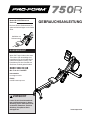 1
1
-
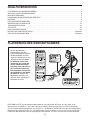 2
2
-
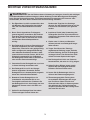 3
3
-
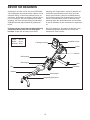 4
4
-
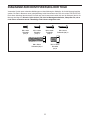 5
5
-
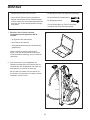 6
6
-
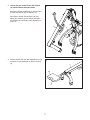 7
7
-
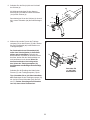 8
8
-
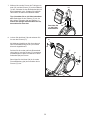 9
9
-
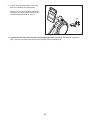 10
10
-
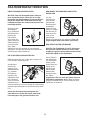 11
11
-
 12
12
-
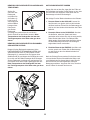 13
13
-
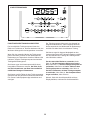 14
14
-
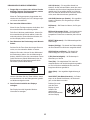 15
15
-
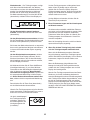 16
16
-
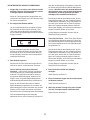 17
17
-
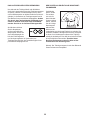 18
18
-
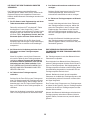 19
19
-
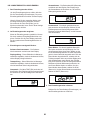 20
20
-
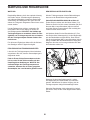 21
21
-
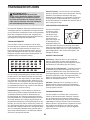 22
22
-
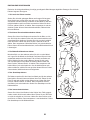 23
23
-
 24
24
-
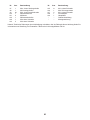 25
25
-
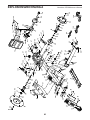 26
26
-
 27
27
-
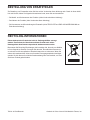 28
28
Verwandte Artikel
-
ProForm PFRW48121-INT Bedienungsanleitung
-
ProForm PFEVRW41016n Bedienungsanleitung
-
ProForm PFICVRW24812 Bedienungsanleitung
-
Pro-Form PFEVRW41016 Bedienungsanleitung
-
ProForm PFRW3914 Bedienungsanleitung
-
ProForm PFEVEL74917 Bedienungsanleitung
-
ProForm PFEL49720-INT Bedienungsanleitung
-
ProForm PFEL49720-INT Bedienungsanleitung
-
ProForm PFEL89720-INT Bedienungsanleitung
-
ProForm PFEL89720-INT Bedienungsanleitung